Cómo Instalar Archivos .bar desde Google Chrome
¿Cómo Instalar Archivos .bar en BlackBerry 10 y PlayBook desde Google Chrome?
Click Aqui para ver el video tutorial en español
1. Primero que todo active el modo desarrollo desde su tableta PlayBook o BlackBerry 10-Vaya en Opciones / Seguridad / Utilizar modo de desarrollo Para PlayBook anote la IP que le proporciona por ejemplo: 192.168.1.9
Desde un BlackBerry 10 (Q5, Q10, Z10, Z30) vaya en configuración /Acerca de y en categoría seleccionar “Red” anote la dirección donde aparezca IPv4 por ejemplo:192.168.1.9
1. Desde el navegador Google Chrome Instale “PlayBook App Manager“, Click en Added to Chrome para añadir la extensión, despues le aparecerá una ventana y click en añadir.
3. luego en escriba la dirección IP que le proporciona su tablet PlayBook o BlackBerry 10 y click en “SAVE”
4. Luego click abajo donde aparece su dirección IP en “Manage your device”, si tiene una contraseña le pedira que la escriba para acceder.
5. Usted recibirá un mensaje de seguridad, no se preocupe no pasa nada grave, solamente click en ignorar (Click en “continuar de todos modos” o “Proceed anyway”).
Mensaje en la versión más reciente en Chrome: La conexión no es privada
Haga click en opciones avanzadas y click en Acceder (sitio no seguro)
6. Luego podrá acceder al panel del control, donde tendra acceso a todas sus aplicaciones y juegos, con la opciones de ejecutar, cerrar y desintalar o eliminar.
7. En la parte superior click en “Install Apps”, seleccione el archivo .bar y automáticamente comenzará instalarse, aparecerá una barra de progreso y listo.
si la instalación se ha realizado con exito, la barra de progreso llegará a 100% y el ultimo mensaje: Result::sucess
Cada vez que usted desee acceder previamente configurado escriba:
https://suIP por ejemplo https://192.168.1.9/ y agreguelo a favoritos.
o bien desde Google Chrome vaya a configuración, Extensiones, click en “configurar” en PlayBook App Manager y volver a hacer click en “manage your device”


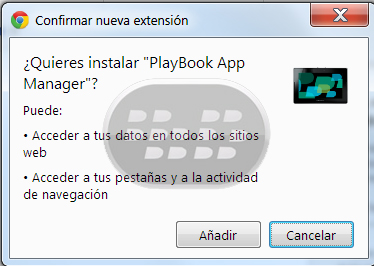
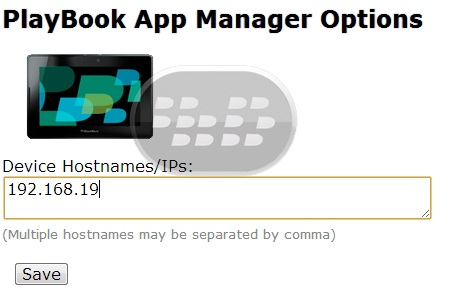


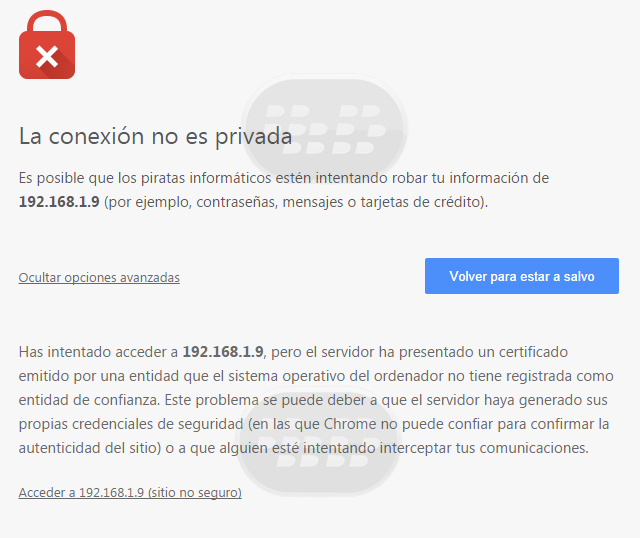
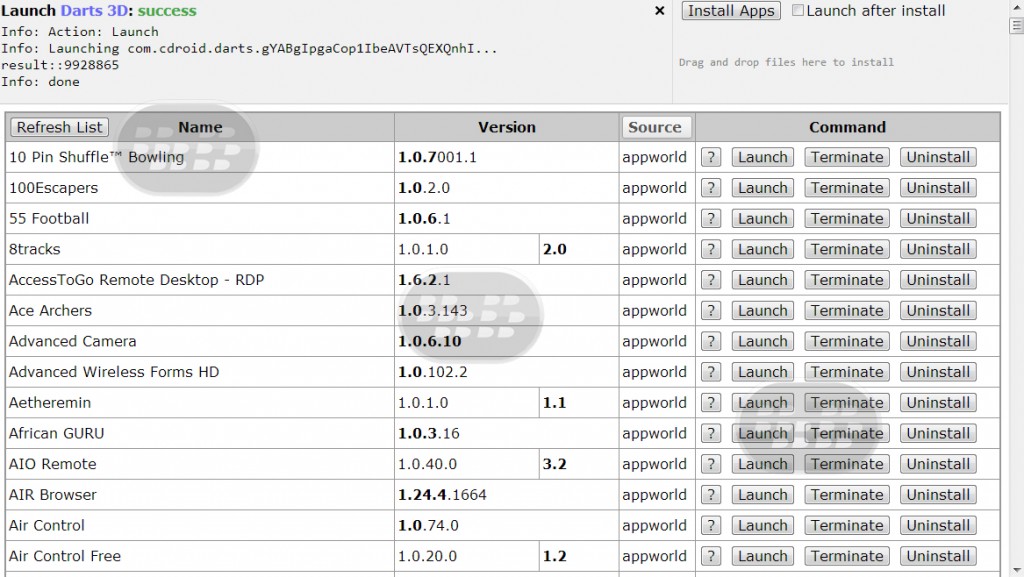
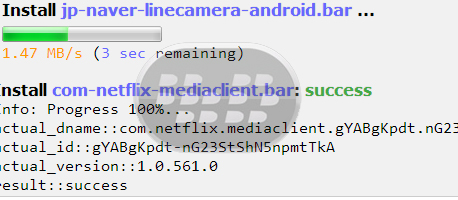
[…] ¿Cómo Instalar Archivos .bar desde Google Chrome? *Nuevo […]
[…] ¿Cómo Instalar Archivos .bar desde Google Chrome? *Nuevo […]
[…] ¿Cómo Instalar Archivos .bar en BlackBerry 10 y PlayBook desde Google Chrome? Click Aqui […]
[…] ¿Cómo Instalar Archivos .bar en BlackBerry 10 y PlayBook desde Google Chrome? […]
[…] Existen varios métodos para instalar archivos .bar el más popular es desde una PC mediante el programa DDPB Installer, el otro mas fácil con una extensión desde Google Chrome. […]
[…] 1- Descargar e Instalar Barinstall.bar en su BlackBerry 10 | instalelo mediante una PC con DDPB Installer, o Google Chrome. […]
[…] ¿Cómo instalar archivos .bar? Click Aquí […]
[…] .bar desde la computadora mediante el método de su preferencia ya sea con DDPB Installer, desde Google Chrome o […]
[…] ¿Cómo instalar aplicaciones .bar? Click Aquí […]
[…] Esta instalación de aplicaciones o juegos fuera de BlackBerry World es conocido como “sideloading” y normalmente se realiza desde una PC para poder instalarlo en diferentes metodos con DDPB Installer, Google Chrome. […]